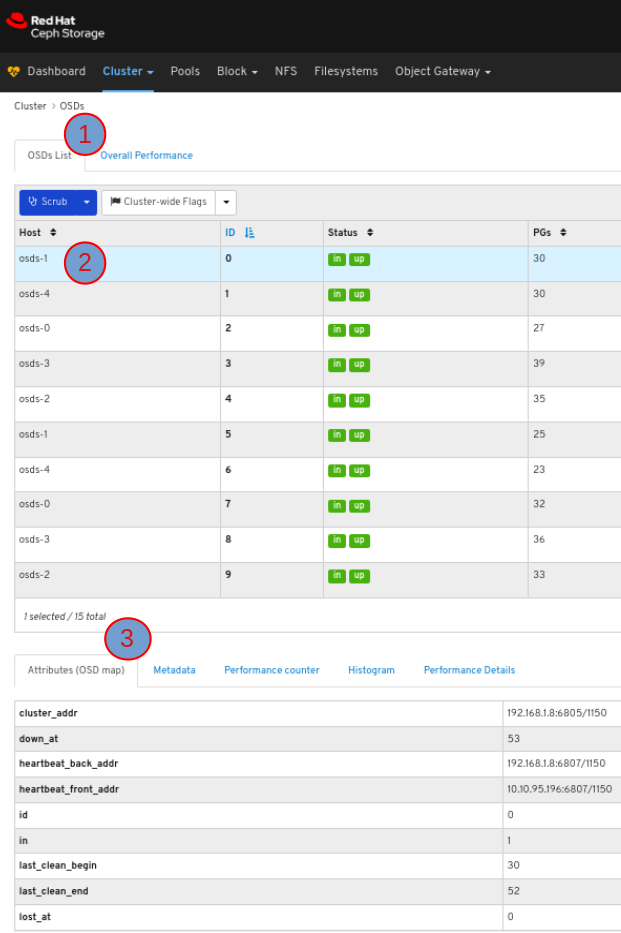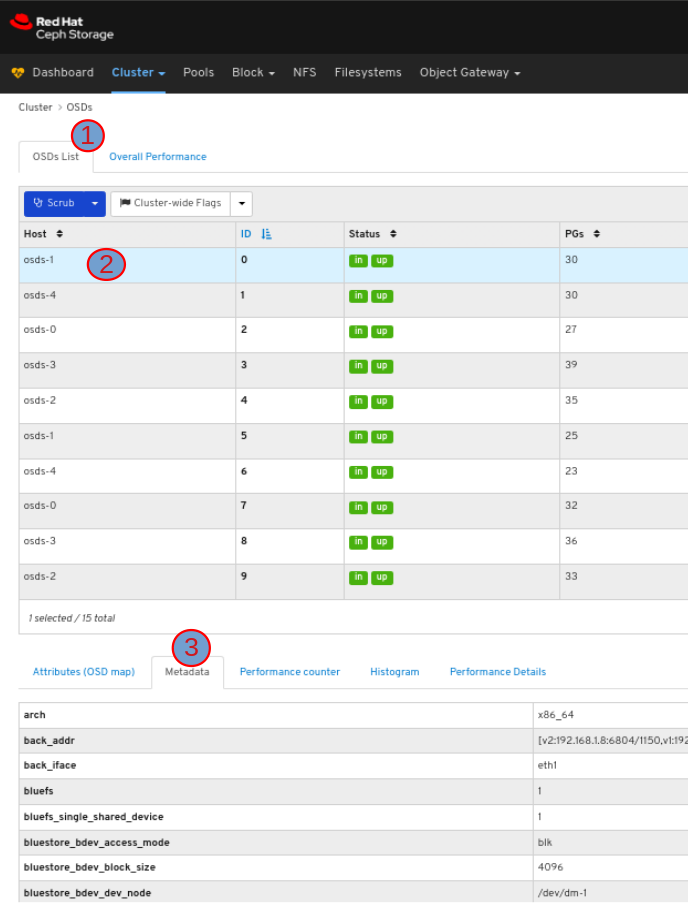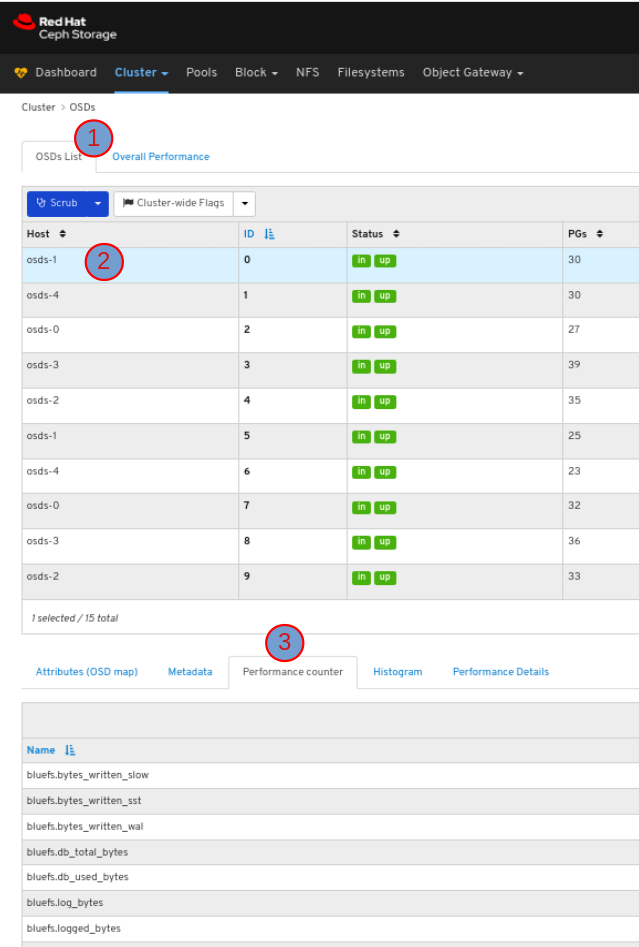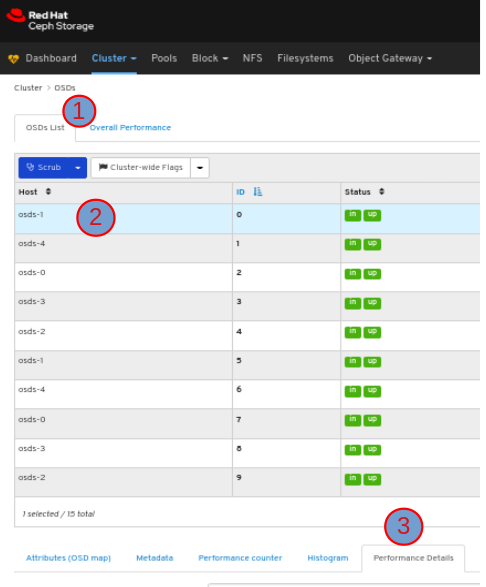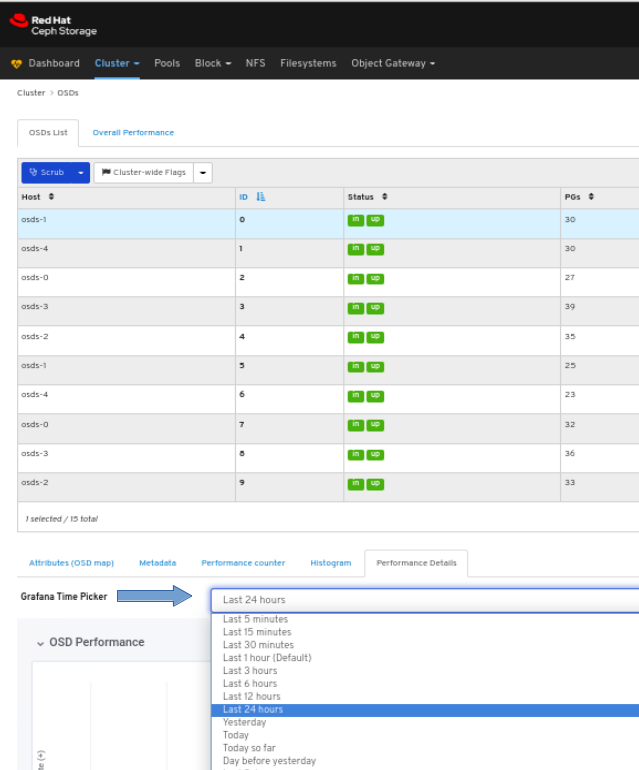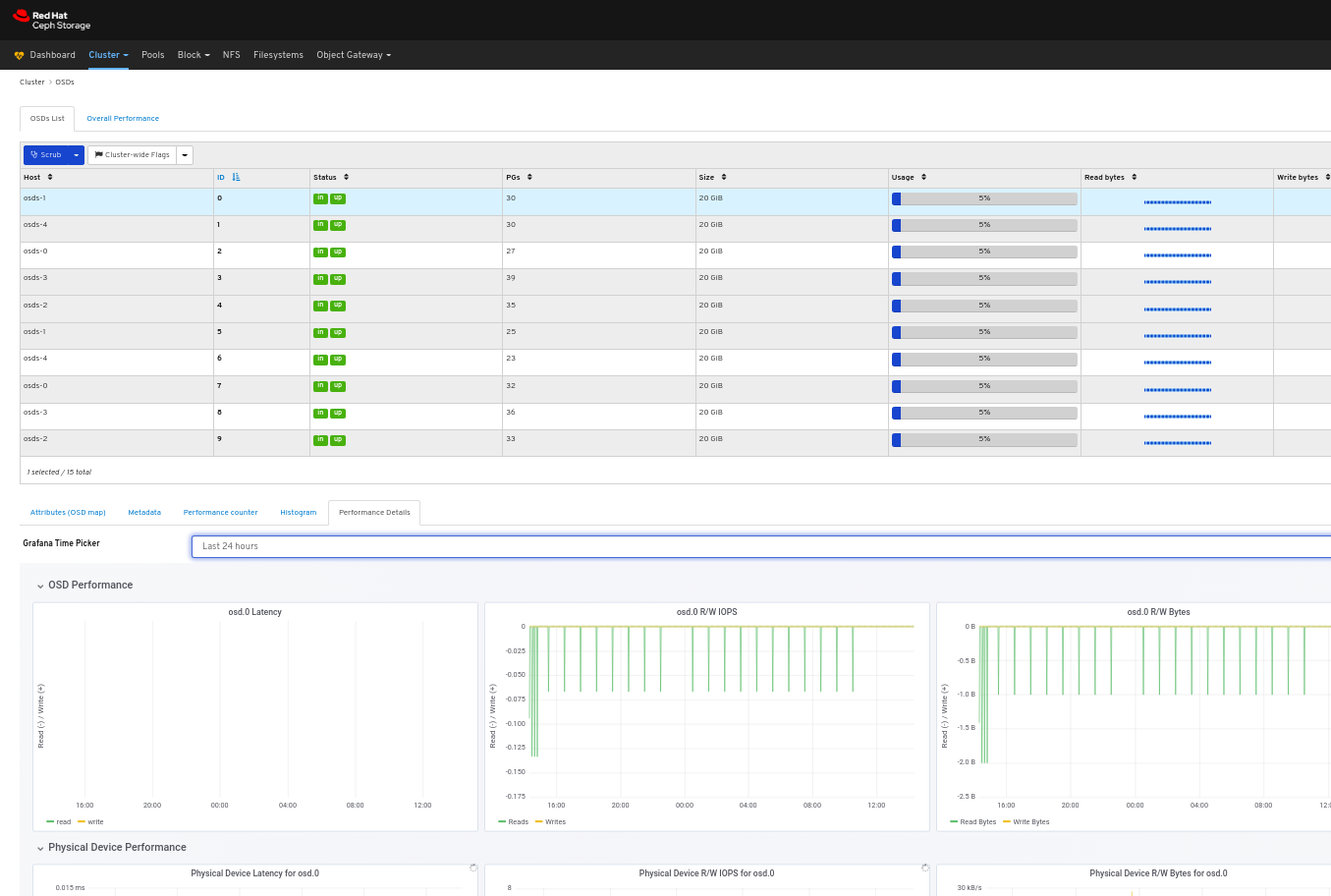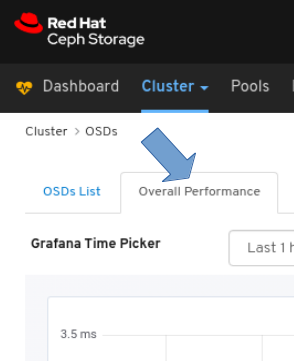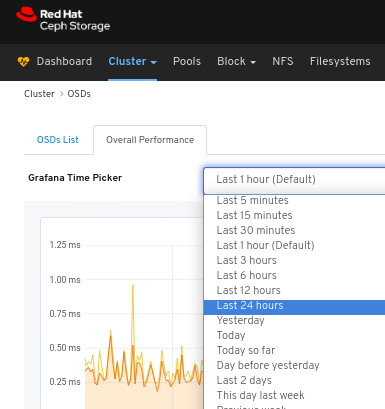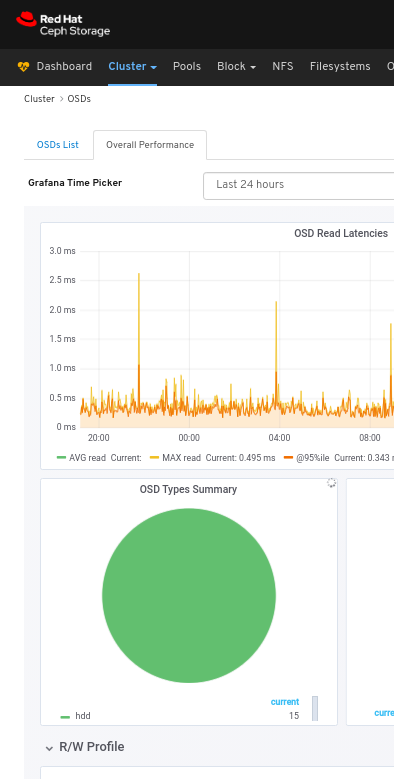6.3. 监控 OSD
Red Hat Ceph Storage Dashboard 允许您查看有关 OSD 的各种详细信息。
先决条件
- 一个正在运行的 Red Hat Ceph Storage 集群。
- 已安装控制面板。
流程
- 登录到仪表板。
- 在导航栏上,单击 Cluster,然后单击 OSD。
要查看 OSD 列表,请单击 OSD List 选项卡:
要查看 OSD 的属性,在 OSDS List 选项卡上点击其行:
要查看 OSD 的元数据,在 OSD 选项卡中点击其行,再单击 Metadata 选项卡:
要查看 OSD 的性能计数器,请在 OSD 选项卡中单击其行,再单击 Performance counter 选项卡:
要查看 OSD 的直方图,在 OSD 选项卡中单击其行,再单击 Histogram 选项卡:
查看 OSD 的性能详情:
在 OSD 选项卡中,点其行,单击 Performance Details 选项卡:
从 Grafana Time Picker 下拉菜单中选择时间范围:
查看 OSD 的性能详情:
查看所有 OSD 的整体性能:
点击页面左上角的 Overall Performance 选项卡 :
从 Grafana Time Picker 下拉菜单中选择时间范围:
查看 Overall Performance 页面:
其它资源
- 如需了解更多详细信息,请参阅 Red Hat Ceph Storage Administration Guide 中的性能计数器。 https://access.redhat.com/documentation/en-us/red_hat_ceph_storage/4/html-single/administration_guide/#performance_counters